
Windows 11 כולל "מצב משחק" מופעל כברירת מחדל. כי אוטומטית מייעל את המערכת שלך למשחקים כאשר הוא מזהה משחק בתהליך. זה בדרך כלל עובד טוב, אבל אם זה גורם לבעיות ביצועים, אתה יכול לעבור בקלות להשבית אותו. הנה איך.
מהו מצב המשחק?
מצב המשחק הוא מצב מיוחד כי עדיפות תהליכי המשחק כפי שהם מופעלים, באופן אידיאלי המאפשר להם לרוץ מהר יותר עם פחות בעיות ביצועים. מצב המשחק גם מונע זמנית באופן זמני של Windows Update מ - התקנת מנהלי התקנים (אשר עשויים לשבש את המשחק שלך) או לבקש הפעלה מחדש של המחשב. העתיד מקורו עם עדכון היוצרים של Windows 10 בשנת 2017.
לעתים רחוקות מאוד, מצב המשחק יכול לגרום לבעיות ביצועים כאשר בשימוש. אם זה המקרה, תוכל להפעיל אותו בקלות בהגדרות. אחרת, אתה יכול להשאיר בבטחה מצב המשחק מופעל, כי זה רק מפעיל כאשר Windows 11 מזהה שאתה משחק משחק.
קָשׁוּר: מהו מצב המשחק בעדכון היוצרים של Windows 10?
כיצד להשבית מצב משחק ב - Windows
ראשית, פתח את הגדרות Windows על ידי לחיצה על Windows + i. לחלופין לחץ לחיצה ימנית על לחצן התחל בשורת המשימות ובחר "הגדרות" בתפריט שמופיע.

בהגדרות, לחץ על "משחקים" בסרגל הצד, ולאחר מכן בחר "מצב משחק".
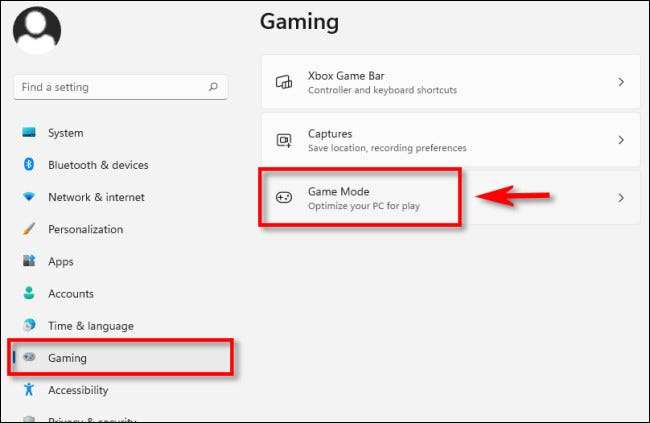
בהגדרות מצב המשחק, לחץ על המתג ליד "מצב המשחק" כדי להפעיל אותו "כבוי".
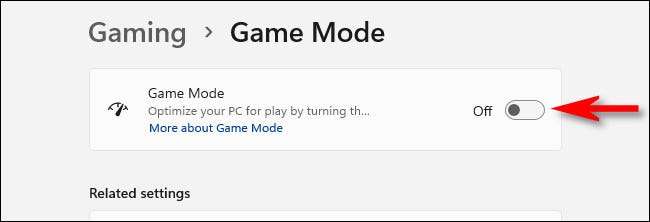
לאחר מכן, סגור הגדרות. אם אי פעם אתה אוהב להפעיל מחדש מצב המשחק, רק revisit הגדרות & GT; מצב משחק ומתג "מצב משחק" ל "ב". משחקים מאושרים!
קָשׁוּר: האם ידעת? Windows 10 PCS יש "מצב משחק" על כברירת מחדל







